Aggiornato 2024 di aprile: smetti di ricevere messaggi di errore e rallenta il tuo sistema con il nostro strumento di ottimizzazione. Scaricalo ora su questo link
- Scarica e installa lo strumento di riparazione qui.
- Lascia che scansioni il tuo computer.
- Lo strumento sarà quindi ripara il tuo computer.
Gli errori di attivazione in Windows 10 sono molto irritanti e gli utenti hanno trovato segnalazioni di vari errori di attivazione nelle discussioni del forum più e più volte. Il codice di errore di attivazione di Windows 0x80041023 si verifica quando si aggiorna Windows 10 o lo si reinstalla sul computer. Potresti fornire una base o un aggiornamento non validi da Windows Home a Windows Pro.
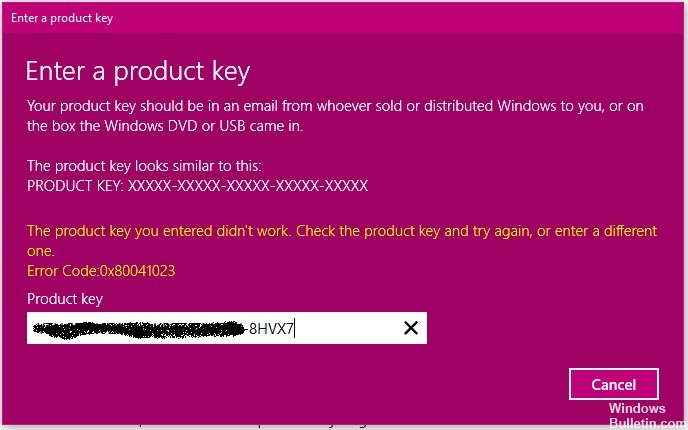
Cause del codice di errore 0x80041023
Hai un tasto Windows non valido. Se si reinstalla Windows 10 e l'attivazione automatica non riesce, è possibile che la chiave utilizzata in precedenza non fosse valida o univoca. Questi tasti possono essere utilizzati solo una volta e non funzionano più quando la macchina è formattata.
A causa della chiave memorizzata nel BIOS: questa è un'altra possibile causa perché il BIOS di sistema ha la chiave per la home di Windows. E il sistema operativo Windows tenta di utilizzare la chiave memorizzata nel BIOS.
Impossibile attivare la licenza OEM: verificare se si dispone di una licenza OEM, in questo caso non è possibile utilizzare la chiave di attivazione se si esegue l'aggiornamento da una versione precedente.
Come correggere l'errore di attivazione di 10 di Windows 0x80041023:
Modifica la chiave del prodotto
- Premi il tasto Windows + X.
- Fare clic sul prompt dei comandi
- Immettere il seguente comando: percorso wmic SoftwareLicensingService get OA3xOriginalProductKey
- premere Invio
- Copia la chiave del prodotto e inseriscila.
- Fare clic su Start> Impostazioni> Aggiornamento e sicurezza> Attivazione> Cambia codice prodotto, quindi immettere il nuovo codice prodotto, quindi fare clic su Avanti per attivarlo.
Uso di SLMGR per l'attivazione

- Premi Windows + R per aprire una finestra di dialogo Esegui. Quindi digita "cmd" e premi Ctrl + Maiusc + Invio per aprire una finestra di dialogo Esegui. Quando richiesto nella finestra Controllo account utente (UAC), fare clic su Sì per assegnare i privilegi di amministratore.
Aggiornamento di aprile 2024:
Ora puoi prevenire i problemi del PC utilizzando questo strumento, ad esempio proteggendoti dalla perdita di file e dal malware. Inoltre è un ottimo modo per ottimizzare il computer per le massime prestazioni. Il programma corregge facilmente gli errori comuni che potrebbero verificarsi sui sistemi Windows, senza bisogno di ore di risoluzione dei problemi quando hai la soluzione perfetta a portata di mano:
- Passo 1: Scarica PC Repair & Optimizer Tool (Windows 10, 8, 7, XP, Vista - Certificato Microsoft Gold).
- Passaggio 2: fare clic su "Avvio scansione"Per trovare problemi di registro di Windows che potrebbero causare problemi al PC.
- Passaggio 3: fare clic su "Ripara tutto"Per risolvere tutti i problemi.
- Al prompt dei comandi, digitare i comandi seguenti (premere Invio dopo ciascun comando) per modificare la chiave di licenza che si sta utilizzando con quella corretta:
slmgr / ipk
slmgr / ato - Dopo aver modificato correttamente la chiave di licenza attiva, riavviare il computer. La nuova chiave dovrebbe diventare attiva al successivo avvio.
Esegui il Controllo file di sistema (SFC)

- Fare clic su Start e iniziare a digitare "cmd" sulla tastiera.
- In I risultati della ricerca devono essere visualizzati con un'icona nera.
- Fare clic con il tasto destro e selezionare Esegui come amministratore.
- Quando viene richiesto di inserire la password dell'amministratore, inserire la password e fare clic su OK.
- Si aprirà una nuova finestra completamente nera. Puoi inserire i comandi direttamente in questa finestra.
- Digita sfc / scannow e premi Invio.
- Questo processo richiederà molto tempo. È possibile ridurre e modificare queste finestre nere.
Aggiornamento delle licenze OEM
Le licenze OEM non sono licenze aggiornate e si applicano solo a pochi computer. Quindi, se installi Windows 10 Pro su un sistema con Windows Home, non funzionerebbe. E ricevi il messaggio di errore Codice di errore di attivazione di Windows 0x80041023.
Quindi, per correggere l'errore, installare prima Windows 10 Home, quindi eseguire l'aggiornamento a Windows Pro dall'archivio di Windows. Se hai acquistato la chiave di Windows Pro dall'OEM e non dallo store, devi installare Windows 10 Pro di recente e quindi utilizzare la chiave di attivazione.
Suggerimento esperto: Questo strumento di riparazione esegue la scansione dei repository e sostituisce i file corrotti o mancanti se nessuno di questi metodi ha funzionato. Funziona bene nella maggior parte dei casi in cui il problema è dovuto alla corruzione del sistema. Questo strumento ottimizzerà anche il tuo sistema per massimizzare le prestazioni. Può essere scaricato da Cliccando qui

CCNA, Web Developer, PC Risoluzione dei problemi
Sono un appassionato di computer e un professionista IT praticante. Ho alle spalle anni di esperienza nella programmazione di computer, risoluzione dei problemi hardware e riparazione. Sono specializzato in sviluppo Web e progettazione di database. Ho anche una certificazione CCNA per la progettazione della rete e la risoluzione dei problemi.

